Win11 win+e快捷鍵用不了怎麼辦? Win11 win+e快捷鍵用不了問題解析
- 王林轉載
- 2024-02-10 20:30:251355瀏覽
php小編新一為您解析Win11中win e快捷鍵無法使用的問題。 Win11的win e快捷鍵通常用於開啟資源管理器,但有時使用者可能會遇到無法使用的情況。這可能是由於系統設定、驅動問題或其他原因引起的。在本文中,我們將詳細介紹可能導致此問題的原因,並提供相應的解決方案,幫助您恢復win e快捷鍵的正常使用。無論您是Win11新手還是老手,本文都將為您提供有用的信息和解決方案。
Win11 win e快捷鍵用不了問題解析
1、首先,按鍵盤上的【 Win R 】組合鍵,打開運行窗口,然後輸入【regedit】命令,按【確定或回車】可以快速開啟註冊表編輯器。
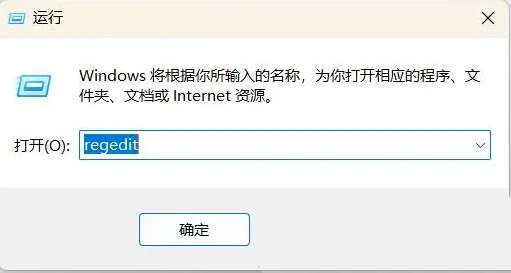
2、登錄編輯器窗口,依序展開至下列路徑:HKEY_CLASSES_ROOT\CLSID\{52205fd8-5dfb-447d-801a-d0b52f2e83e1}\shellfb-447d-801a-d0b52f2e83e1}\shellfb-447d-801a-d0b52f2e83e1}\shellfb-OpenWindow\shellmandcom
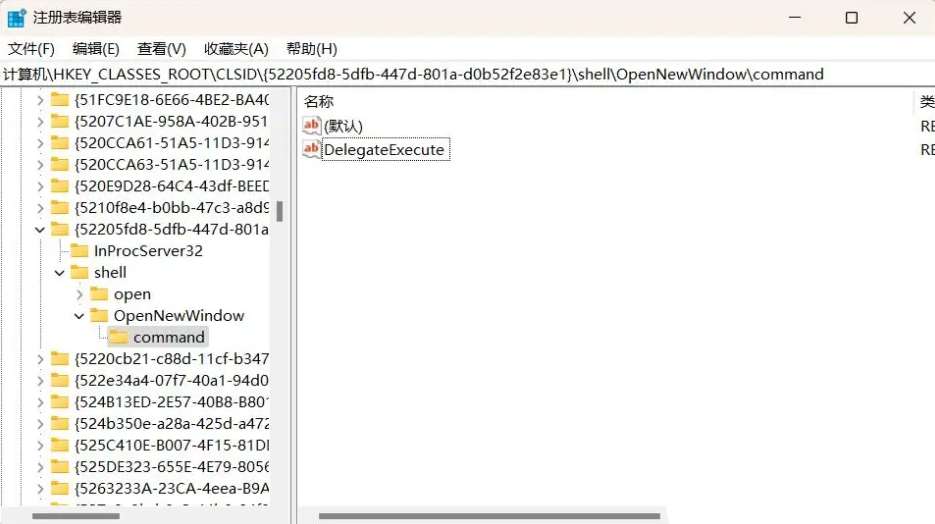
3、右鍵【command】,選擇【權限】,開啟command 的權限窗口,點選【進階】。
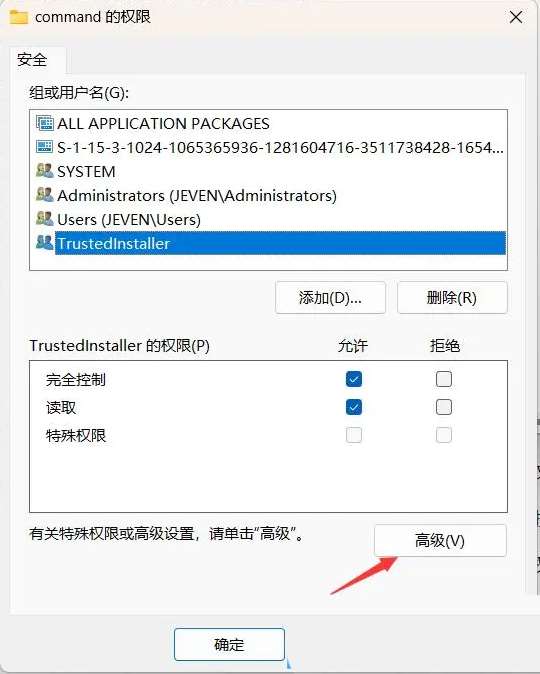
4、可以看到擁有者預設是【TrustedInstller】,然後點選後面的【變更】,改成目前使用的使用者。
5、點選變更後,會彈出選擇使用者或群組窗口,在下方的文字方塊中,輸入【目前的使用者名稱】。
6、如果不知道目前用戶名是什麼的話,可以按鍵盤上的【 Win R 】組合鍵,打開運行窗口,然後輸入【cmd】命令,按【確定或回車】就可以看到。

7、更改了所有者之後,再點擊【右鍵→ 權限】,然後【新增】當前用戶,並設定為【完全控制】,最後點選【確定】。
8、刪除【command】下面的【DelegateExecute】項目。
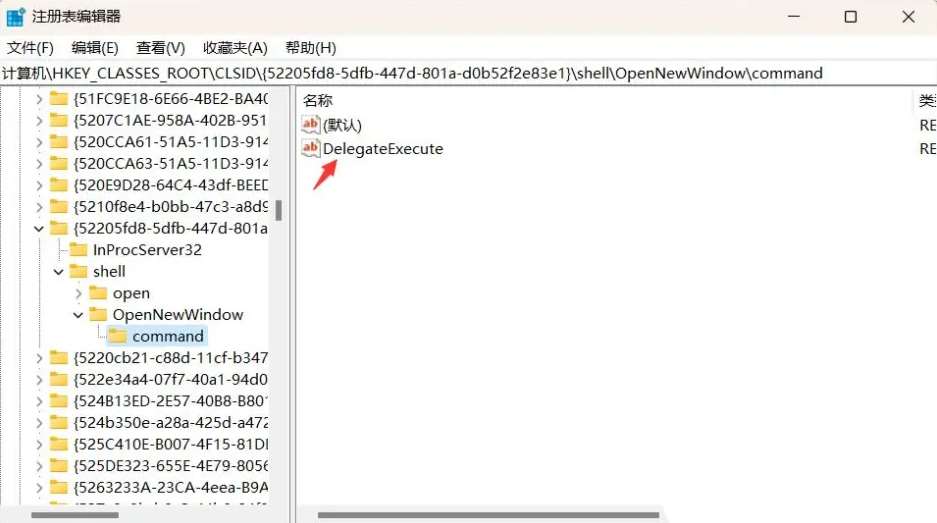
9、雙擊(預設) 項,將預設字串資料改為下面的值【explorer.exe ::{20D04FE0-3AEA-1069-A2D8-08002B30309D} 】,並點選【確定】。
10、最後,重新啟動資源管理器,或是重新啟動電腦。
擴充知識:Win11重啟資源管理器方法
1、按【Ctrl Alt Del】組合鍵後,調出鎖定介面,然後點選【任務管理器】。
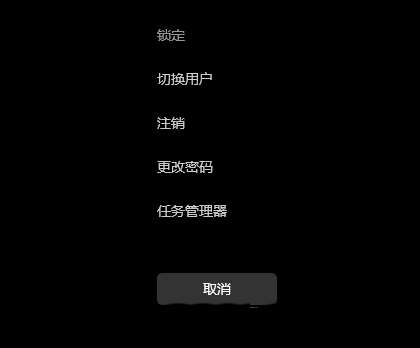
2、工作管理員窗口,找到名稱為【Windows 資源管理器】的進程。
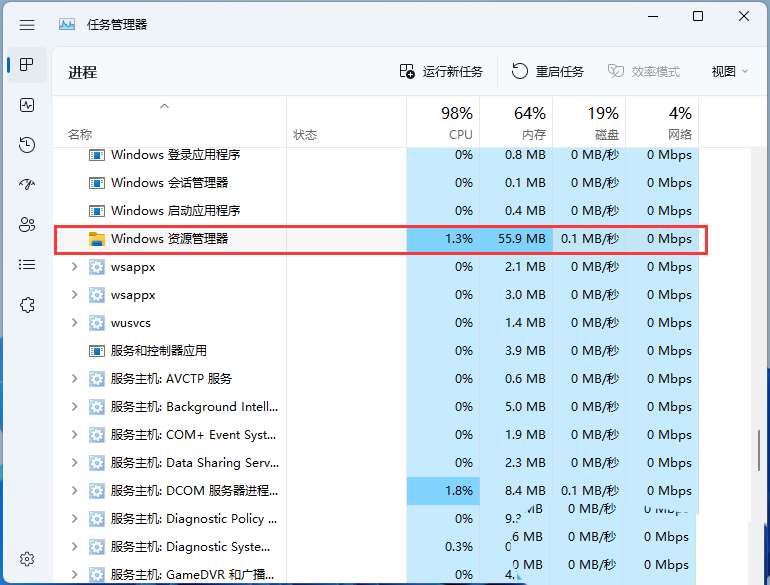
3、選擇【Windows 資源管理器】進程後,再點選右上方的【重啟任務】,即可重啟Windows 資源管理器,這其實是Windows 資源管理器進程explorer.exe結束後,又重新啟動的過程。
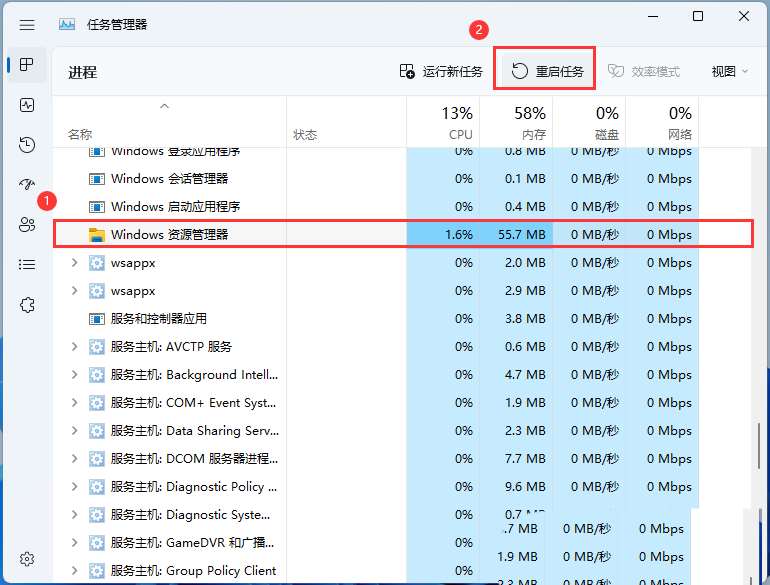
4、如果不小心結束了Windows 資源管理器進程,也可以在任務管理器窗口,點選右上方的【執行新任務】。

5、新任務窗口,輸入【explorer.exe】指令,按【確定或回車】,即可重新啟動Windows 資源管理器(建議勾選以系統管理權限建立此任務)。
以上是Win11 win+e快捷鍵用不了怎麼辦? Win11 win+e快捷鍵用不了問題解析的詳細內容。更多資訊請關注PHP中文網其他相關文章!

